Verbinden von Volumenkörpern
Befehle
LVERB, TVERB, BIMSTRUCTURALVERB
Über
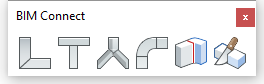
Der Befehl LVERB erstellt eine L-Verbindung (winkelhalbierend oder parallel) zwischen zwei Volumenkörpern.
Der Befehl TVERB erstellt eine T-Verbindung zwischen zwei Volumenkörper.
Der Befehl BIMSTRUCTURALVERB verbindet strukturelle Profilkörper wie Träger und Stützen.
Der Befehl BIMFLUSSVERB erstellt eine Verbindung zwischen Durchflusssegmenten wie Rohren oder TGA-Kanälen.
Die folgenden Prozeduren verwendet das Quad-Cursormenü.
Vorgehensweise: Erstellen von L-Verbindungen
- Stellen Sie sicher, dass die Systemvariable SELECTIONMODES = 0 ist.
- Geben Sie LVERB in die Befehlszeile ein oder wählen Sie es über das Quad aus.
- Wählen Sie zwei zu verbindende Volumenkörper oder Flächen aus.
- Die beiden ausgewählten Volumenkörper werden verbunden: Der Standardverbindungstyp ist L-Bisektor.
Wenn die Systemvariable HOTKEYASSISTANT Eingeschaltet ist, wird das Widget Hotkey-Assistent angezeigt.
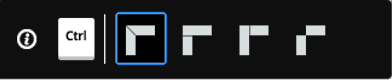
Verwenden Sie die STRG-Taste, um zwischen den Verbindungstypen zu wechseln.
Sie werden aufgefordert: Basis-Volumenkörper wählen [Umschalten] <Akzeptieren>. Geben Sie A ein, um die ausgewählte Verbindung zu verwenden, geben Sie U ein, um zum gewünschten Verbindungstyp zu wechseln.
Das 3D-Modell wird dynamisch aktualisiert, wenn die L-Verbindungstypen durchlaufen werden.Anmerkung: L-Verbindungen können auch zwischen nicht-vertikalen Volumenkörpern wie z. B. Dachelementen hergestellt werden.
Vorgehensweise: T-Verbindungen erstellen
- Stellen Sie sicher, dass die Option Flächen wählen der Systemvariablen SELECTIONMODES ausgewählt ist.
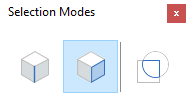
- Geben Sie TVERB in die Befehlszeile ein oder wählen Sie es über das Quad aus.
- Bewegen Sie den Mauszeiger über die Nebenfläche des ersten Volumenkörpers am Ende, das verbunden werden muss.
Drücken Sie die Tab-Taste, um verdeckte Flächen hervorzuheben.
Klicken Sie, wenn die Fläche hervorgehoben ist.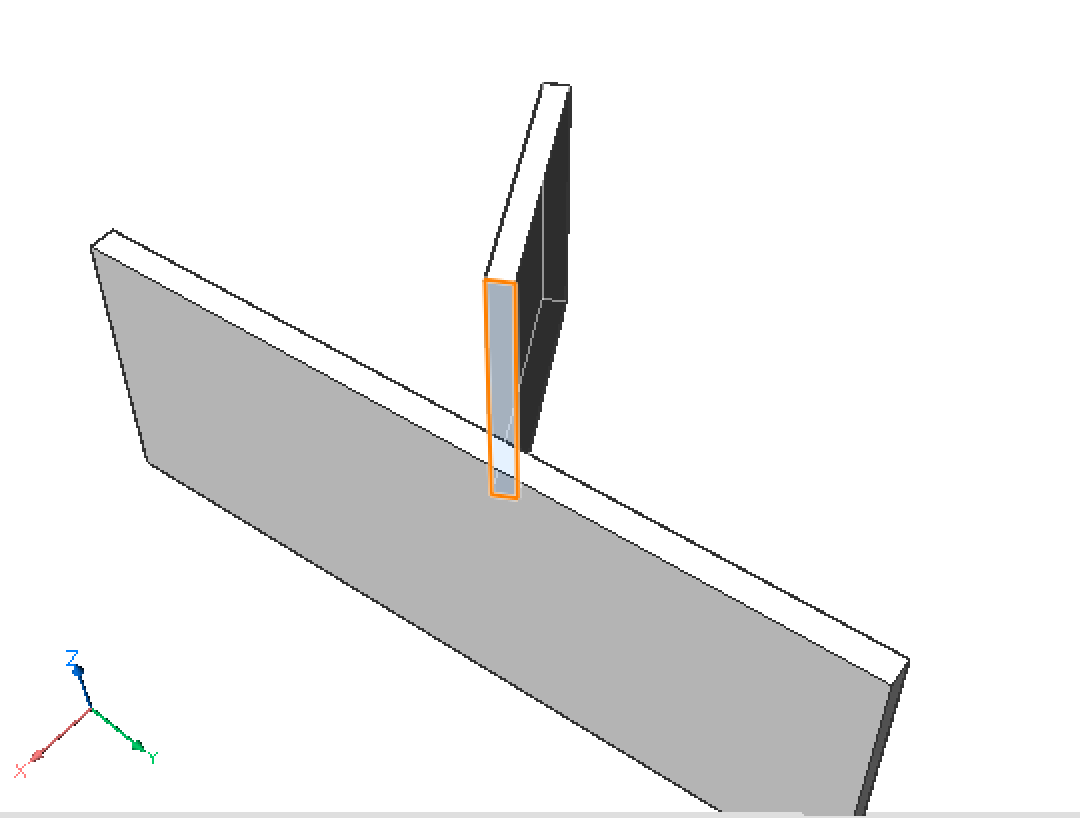
- (Optional) Wiederholen Sie den vorherigen Schritt, um weitere Flächen auszuwählen, und drücken Sie dann die Eingabetaste.Tipp: Der Befehl WAHLAUSGERICHTETEFLÄCHEN in der Befehlsgruppe Wählen im Quad wählt alle Flächen im 3D-Modell aus, die in derselben Ebene (koplanar) mit einer ausgewählten Fläche liegen.
- Sie werden aufgefordert: Objekte auswählen, zu denen eine Verbindung hergestellt werden soll oder [Verbinden zum nächsten/Trennen/auswahl-optionen (?)] <Verbinden zum nächsten>:
- Führen Sie einen der folgenden Schritte aus:
- Drücken Sie die Eingabetaste, um eine Verbindung zu den nächstgelegenen Flächen herzustellen.
- Wählen Sie eine oder mehrere Flächen.
Drücken Sie bei Bedarf die Tab-Taste, um eine verdeckte Fläche hervorzuheben. Klicken Sie, wenn die Fläche hervorgehoben ist.
Klicken Sie mit der rechten Maustaste, um die Auswahl von Flächen zu beenden.
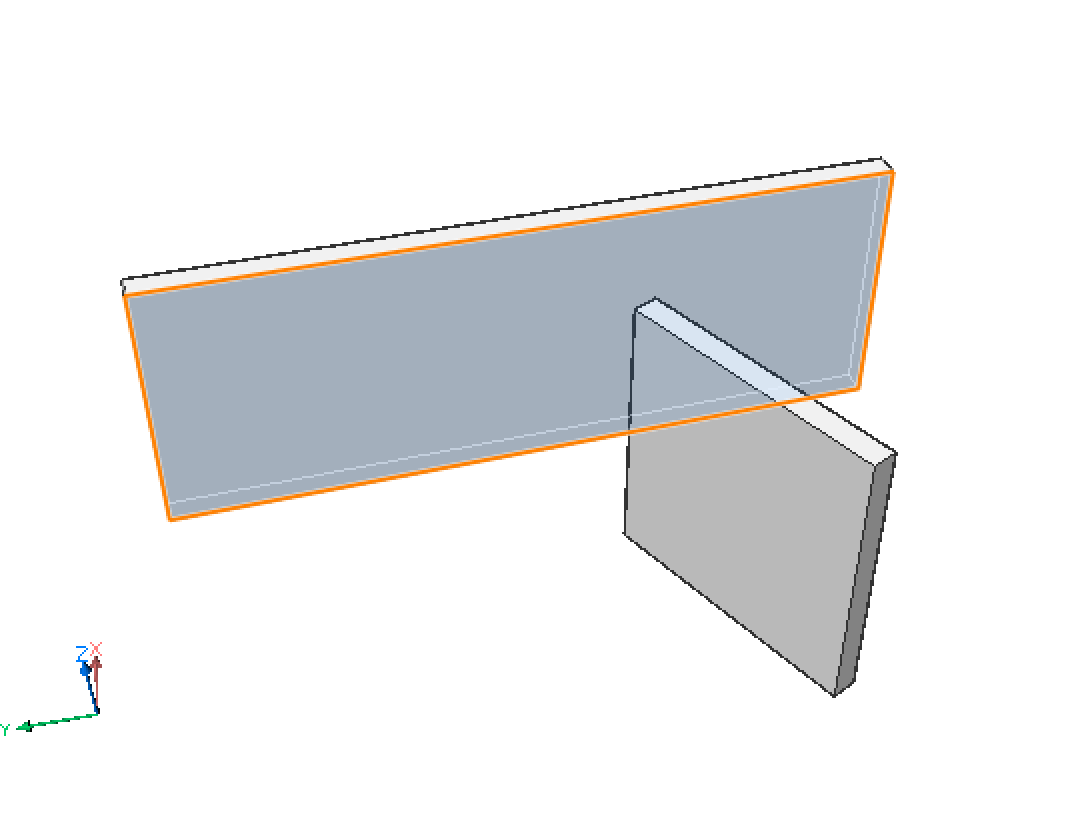
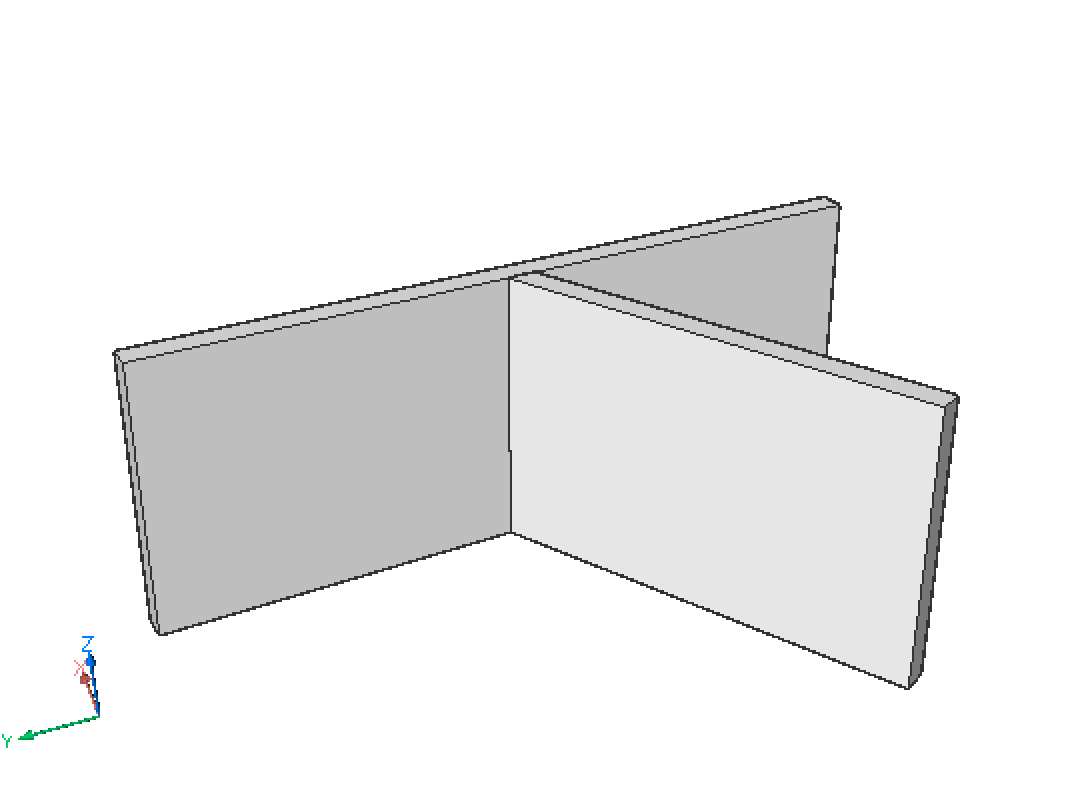
Tipp: Bewegen Sie den Mauszeiger über die Nebenfläche des Volumenkörpers, dann wählen Sie Verbindung mit Nächstem in der Befehlsgruppe Modell des Quad.
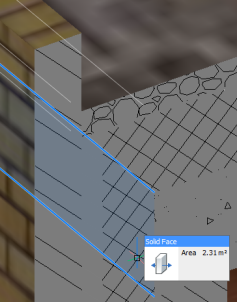 |
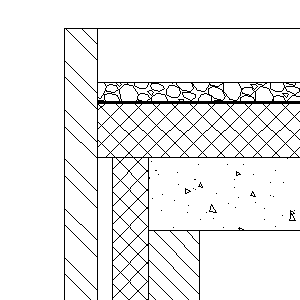 |
| 3D-Modell | Berechneter Schnitt |
Um die Verbindung von Zusammentellungsschichten zwischen zwei Bauelementen zu steuern, können Sie Drücken/Ziehnen für eine Schicht in einem abgeschnitten BimSchnitt ausführen, (wenn Zusammenstellung anzeigen EIN ist). Ausführlichere Informationen finden Sie im Artikel Bearbeitung von BIM-Schichten.
- Platzieren Sie den Cursor auf der Fläche der Schicht, die Sie verbinden möchten. Drücken Sie bei Bedarf wiederholt die Tab-Taste, um eine verdeckte Fläche auszuwählen.
- Wenn die Schicht-Fläche hervorgehoben wird, wählen Sie Drücken/Ziehen im Quad.
- Geben Sie an, bis zu welchem Punkt die ausgewählte Schicht reichen soll, indem Sie den Cursor bewegen oder den Abstand eingeben.
- Klicken Sie mit der rechten Maustaste oder drücken Sie zur Bestätigung die Eingabetaste.
Die Schicht des ersten Volumenkörpers wird zur Schicht des zweiten Volumenkörpers verbunden. Die verbundene Schicht wird vom zweiten Volumenkörper abgezogen.
- Verwenden Sie optional den Befehl BIMÜBERTRAGEPLANAR, um die Verbindung auf ähnliche Stellen im Modell anzuwenden.
Vorgehensweise: Abstand zwischen parallelen Volumenkörpern einstellen
- Wählen Sie den Volumenkörper aus, dessen Position festgelegt werden soll.
- Wählen Sie den Volumenkörper aus, der beim Definieren des neuen Abstands verschoben werden soll.
Die nächstgelegene Entfernung zwischen den Volumenkörpern wird angezeigt.
- Geben Sie einen Wert in das Abstandsfeld ein und drücken Sie die Eingabetaste.
Vorgehensweise: Erstellen einer Kopie eines Volumenkörpers
- Stellen Sie sicher, dass die Option Flächen wählen der Systemvariablen SELECTIONMODES ausgewählt ist.
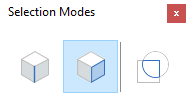
- Bewegen Sie den Cursor über eine Fläche des zu kopierenden Volumenkörpers.
- Wenn die Fläche hervorgehoben dargestellt wird, wählen Sie BimKopie in der Befehlsgruppe Model des Quad.
Eine Kopie des Volumenkörpers wird dynamisch angezeigt. Das Lineal zeigt die aktuelle Entfernung an.
- Geben Sie einen Wert in das dynamische Bemaßungsfeld ein und drücken Sie die Eingabetaste.
- Stellen Sie sicher, dass die Option Erkennung von Umgrenzungen aktivieren der Systemvariablen SELECTIONMODES aktiviert ist.
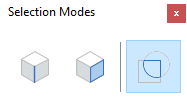
- Markieren Sie den Teil der Grenze für den Teil des Volumenkörpers, den Sie kopieren möchten.
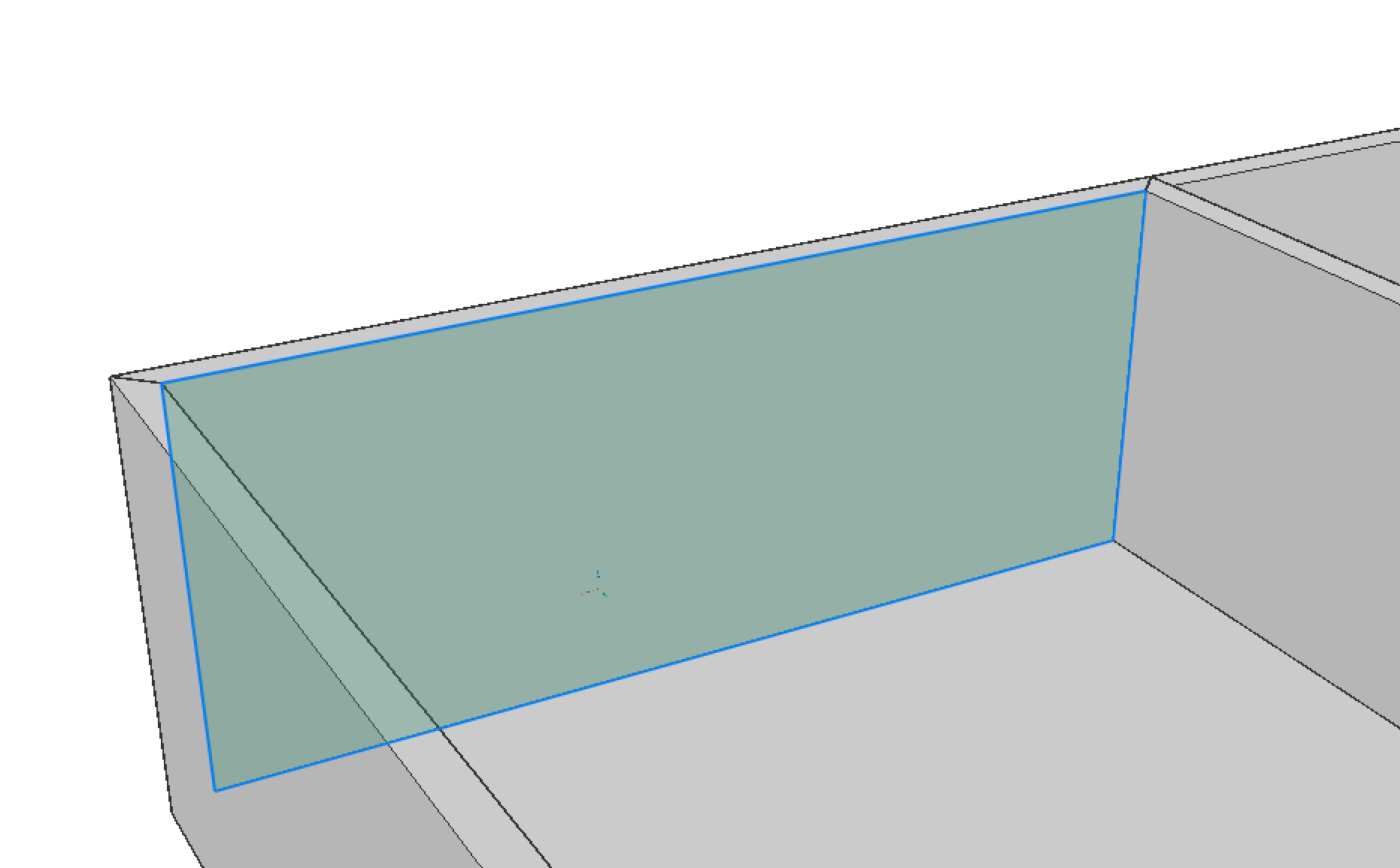
- Wenn die Fläche hervorgehoben dargestellt wird, wählen Sie BimKopie in der Befehlsgruppe BIM des Quad.
Eine teilweise Kopie des Volumenkörpers wird dynamisch angezeigt. Das Lineal zeigt die aktuelle Entfernung an.
- Geben Sie einen Wert in das dynamische Bemaßungsfeld ein und drücken Sie die Eingabetaste.
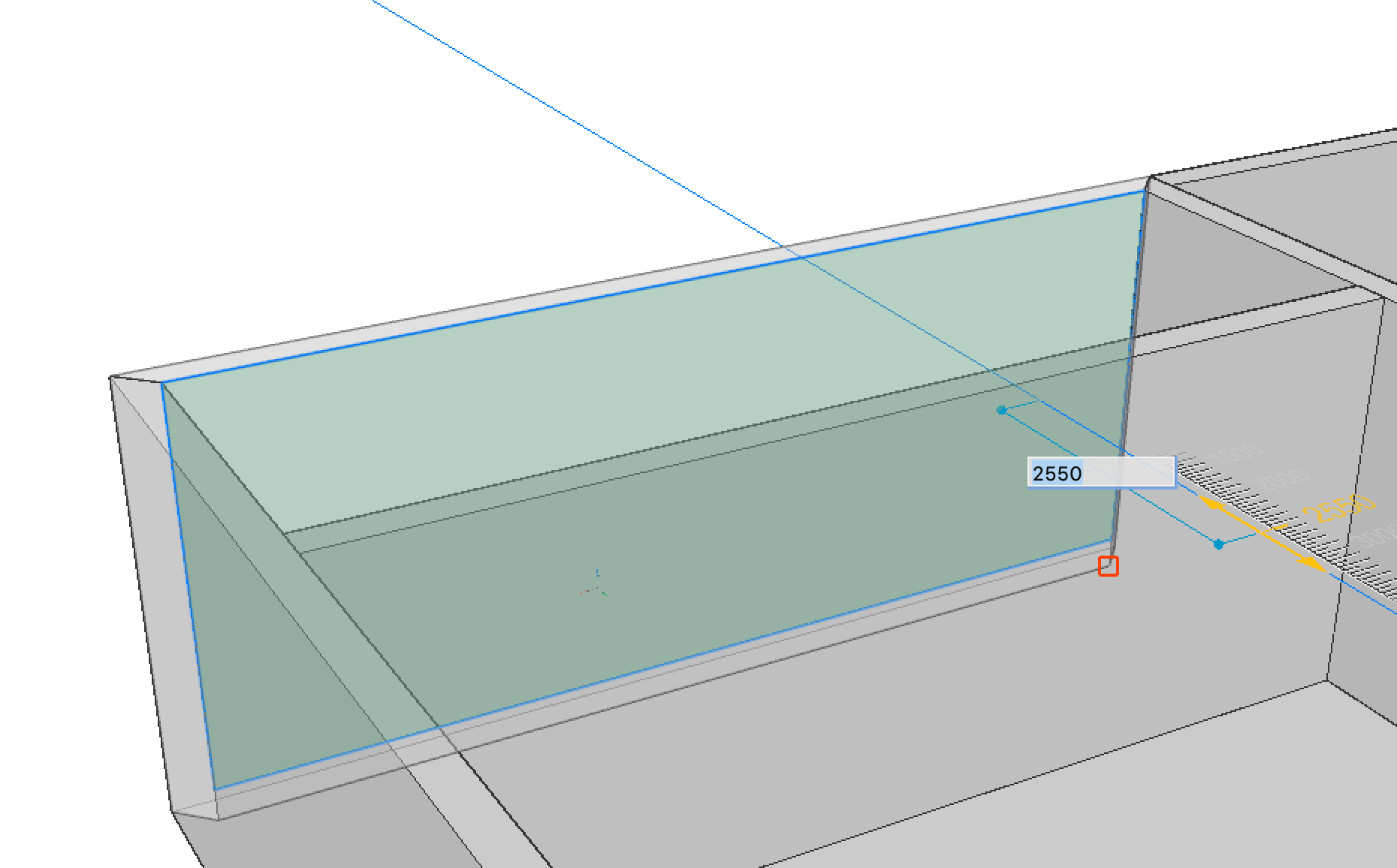
Vorgehensweise: Trennen zweier verbundener Volumenkörper
In manchen Fällen müssen Sie 2 Volumenkörper eines Knotens trennen, um eine weitere direkte Modellierung durchzuführen.

- Geben Sie LVERB in die Befehlszeile ein.
- Wählen Sie die beiden Volumenkörper aus.
- Die Verbindung wird automatisch hergestellt. Drücken Sie STRG, bis das Symbol zum Trennen hervorgehoben wird.

- Drücken Sie die Eingabetaste.
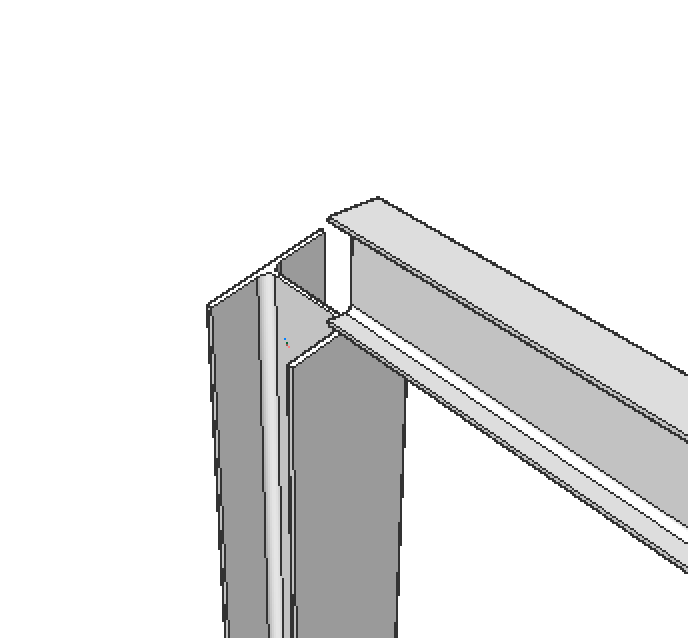
Anmerkung: Sie können Übertragen verwenden, um ähnliche Knoten zu trennen.

